Záznam obrazovky Snapchat je technika, která mění hru, která vám umožňuje zachytit nezapomenutelné záběry a příběhy předtím, než zmizí v digitální propasti. V tomto článku vás provedeme nahráváním obrazovky na této oblíbené platformě, odhalíme tajemství a techniky, které vám umožní uložit si ty nezapomenutelné okamžiky a sdílet je se svým kruhem. Pokračujte ve čtení tohoto článku, abyste věděli, jak to udělat efektivně a zda to upozorní ostatní uživatele, když úmyslně zaznamenáte jejich příspěvek na Snapchat.
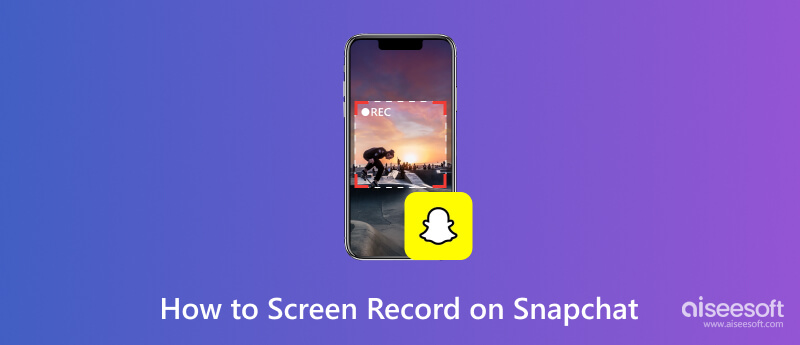
Nahrávání obrazovky na vašem iPhonu a zařízení Android je jednodušší než použití aplikace pro nahrávání obrazovky třetí strany. Díky vestavěné funkci můžete okamžitě provést rychlý záznam. Je to způsob, jak nahrát záznam obrazovky na Snapchat pomocí telefonu.
V aktuální verzi pro iOS můžete provést požadovaný záznam obrazovky pomocí dvou metod, které jsme zde přidali. Můžete ručně spustit nahrávání nebo použít funkci Siri staženou do telefonu. V každém případě je nahrávání na iPhone snadné. Přečtěte si následující návod, abyste se naučili, jak zvládnout situaci nahrávání obrazovky.
Použití vestavěné funkce:
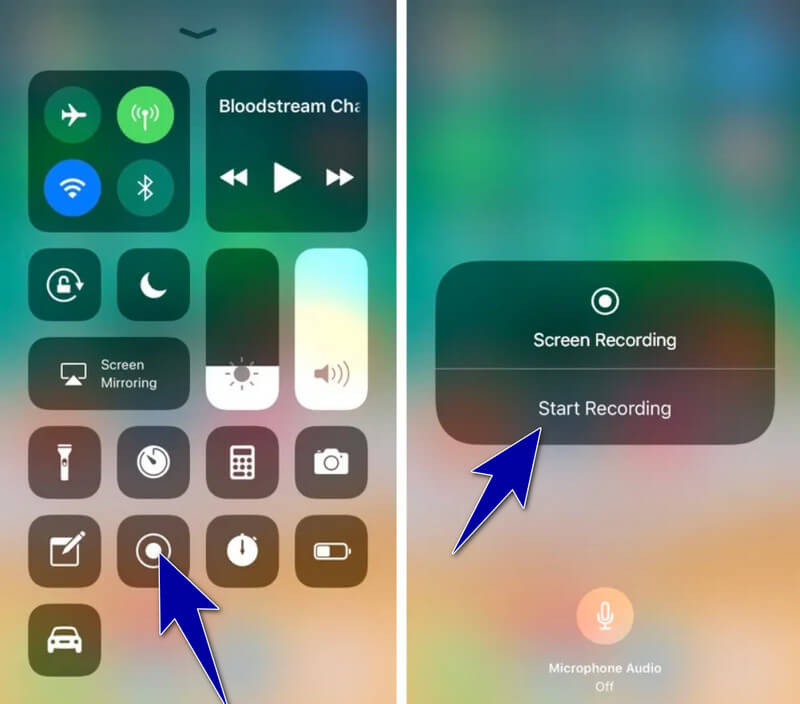
Použití Siri:
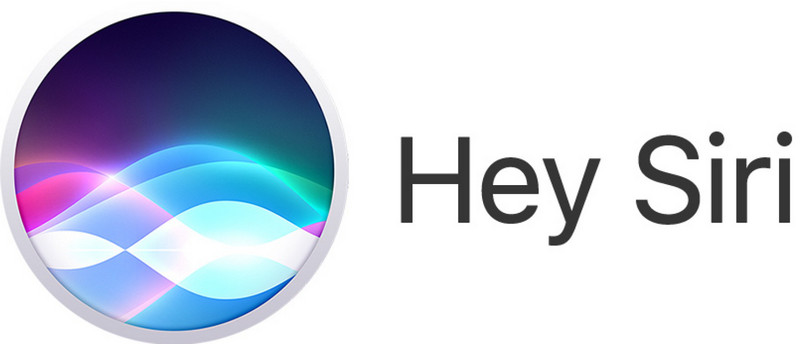
Pokud používáte zařízení Android k nahrávání obrazovky na Snapchat, postupujte podle kroků zde. Není třeba se znepokojovat, protože kroky, které jsme zde přidali, jsou přímočaré, i když jste začátečník. Začněte maximalizovat výkon rekordéru obrazovky Android podle kroků, které jsme zde přidali.
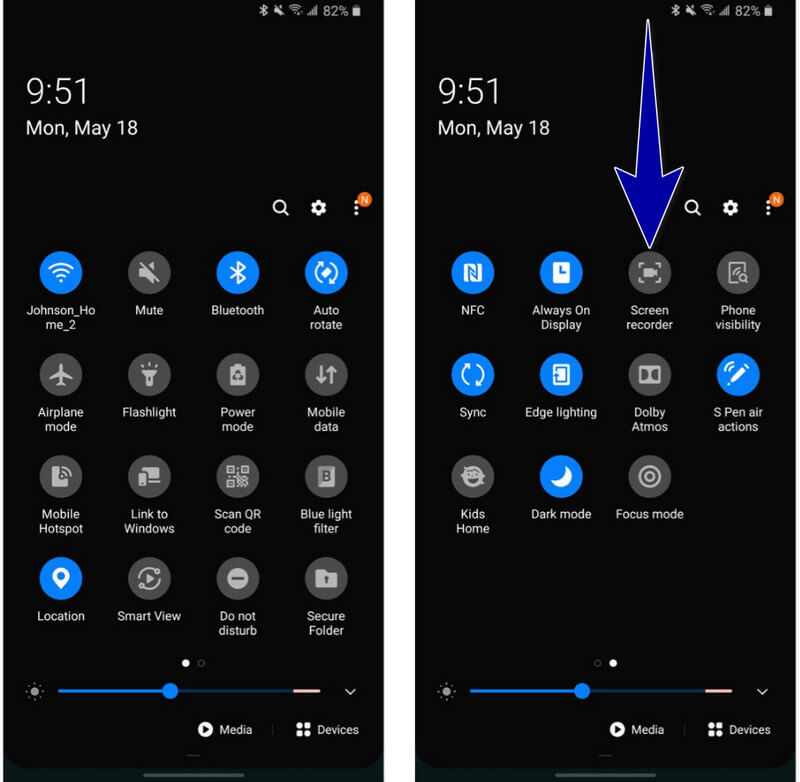
Buďte však opatrní, abyste používali vestavěný záznamník obrazovky, který můžete použít na Androidu a iPhone, protože existují případy, kdy upozorní uživatele, které nahráváte na Snapchat. K zaznamenávání svých příspěvků nebo příběhů na Snapchat tedy používejte pouze níže uvedené kroky. Pokud však chcete zaznamenat soukromý obsah ostatních, musíte je nejprve požádat o svolení, protože pokud to uděláte bez jejich svolení, dostanou upozornění, že jste nahráli na Snapchat.
Když je nahrávání obrazovek žhavým tématem, pamatujte na to Aiseesoft Screen Recorder vám poskytuje výhody potřebné pro rychlé, ale působivé nahrávání videa. Počínaje nahráváním obrazovky, nahráváním zvuku, nahráváním z webové kamery, nahráváním her atd., to vše můžete získat pouze v jediné aplikaci, pokud tuto aplikaci máte.
S nejnovější aktualizací nyní můžete provádět základní úpravy videa po procesu nahrávání a na konci nezanechá ani vodoznak. Působivé, že? Pokud tedy chcete spravovatelný software pro nahrávání obrazovky pro váš počítač, vyberte si toto. Níže jsme přidali postup nahrávání na Snapchat pomocí této aplikace.
100% bezpečné. Žádné reklamy.
100% bezpečné. Žádné reklamy.
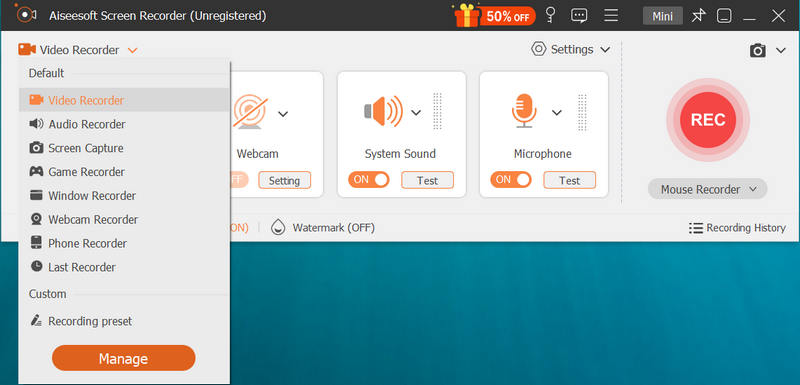
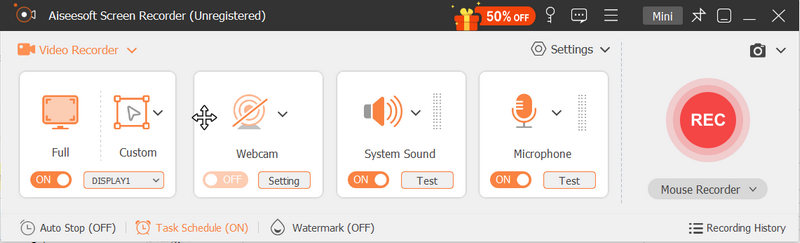
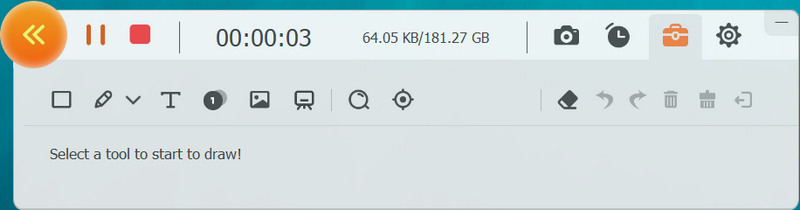
Jak snadné je to, nyní můžete provést a dokončit záznam obrazovky potřebný na Snapchat, aniž byste o tom informovali ostatní uživatele. Nezneužívejte však tuto schopnost do té míry, že byste to dělali nelegálně. Ujistěte se, že aplikaci používáte pouze pro vzdělávací a kreativní účely. Kromě toho jsou považovány za nezákonné a mohou dokonce nahlásit váš účet a být navždy zakázány na Snapchatu.
Dokáže Snapchat poznat, kdy nahráváte na obrazovce?
Ano, na Snapchat je přidána zásada a funkce, která může detekovat a upozornit tím, že uživatelům, kteří zaznamenají ikonu dvojité zelené šipky vedle názvu.
Upozorní vás Snapchat, když pořídíte screenshot příběhu?
Když pořídíte snímek obrazovky příběhu nebo chatu na Snapchatu, druhý uživatel bude upozorněn, že jste jej zachytili. Když to víme, máme představu, že byste pouze snadno obešli snímání obrazovky na Snapchat, aniž byste o tom informovali ostatní uživatele nebo vás jako uživatele. Navíc je neetické zachycovat někoho na obrazovce bez předchozího upozornění.
Jak uložit obrázky Snapchat v nejlepší kvalitě?
Můžete přejít do Nastavení, klepnout na Vzpomínky a vybrat Uložit do a poté vybrat, kam se mají uložit obrázky Snapchat. Ale vědět, jak nejlépe uložit obrázky Snapchat s nejlepší kvalitou, musíte použít aplikaci třetí strany, jako je Aiseesoft Screen Recorder.
Co to znamená, když někdo promítá záznamy na Snapchatu?
Když se někdo pokusí nahrát záznam obrazovky na Snapchat, použije aplikaci pro nahrávání obrazovky k zachycení a uložení obsahu snímku nebo příběhu, který jste odeslali. Díky tomu si můžete uchovat smysluplné vzpomínky, vrátit se k nim později, použít je pro kreativní účely a sdílet zaznamenané snímky nebo příběhy s ostatními. Mohlo by to ale také vést k narušení soukromí někoho bez souhlasu odesílatele.
Mohu použít Snapchat na své ploše?
I bez pomoci emulátoru to jde používat Snapchat na ploše snadno stažením oficiální verze aplikace nebo návštěvou její webové verze pomocí vašeho oblíbeného webového prohlížeče.
Proč investovat do čističky vzduchu?
Než příspěvek nebo příběh zmizí, musíte záznam obrazovky Snapchat pomocí výukového programu, který jsme zde přidali. Je málo času, než jej Snapchat navždy odstraní. Pamatujte však, že tutoriál, který jsme sem přidali, byste měli používat pouze pro čisté účely a nenarušovat soukromí ostatních a sdílet je s ostatními nahrávkami soukromého obsahu nebo podobně. Možná budete chtít vědět, jak provádět další triky Snapchat tím, že si přečtete další příspěvek níže.

Aiseesoft Screen Recorder je nejlepší software pro nahrávání obrazovky pro zachycení jakékoli aktivity, jako jsou online videa, webová volání, hra na Windows / Mac.
100% bezpečné. Žádné reklamy.
100% bezpečné. Žádné reklamy.